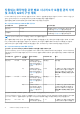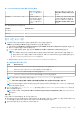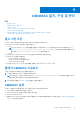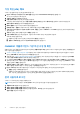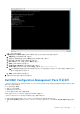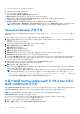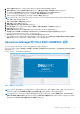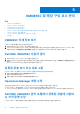Install Guide
Table Of Contents
- Dell EMC OpenManage Integration Version 7.1 for Microsoft SCOM(System Center for Operations Manager) 설치 가이드
- 개요
- OMIMSSC 구성 요소
- OMIMSSC에 대한 시스템 요구 사항
- OMIMSSC 설치, 구성 및 관리
- OMIMSSC 및 해당 구성 요소 관리
- Operations Manager용 Dell EMC Server Management Pack Suite 설치
- 필수 사전 조건
- .exe 파일을 사용하여 Dell EMC Server Management Pack Suite 설치
- 여러 관리 서버에 Dell EMC Server Management Pack 설치
- 이전 버전의 Dell EMC Server Management Pack Suite에서 업그레이드
- Operations Manager 2012 R2에서 Operations Manager 2016으로 업그레이드
- Operations Manager 이전 버전의 업그레이드
- Dell EMC Server Management Pack Suite의 복구 옵션 사용
- Dell EMC Server Management Pack 제거
- 트랩 및 트랩 기반 장치 모니터를 모니터링하도록 Operations Manager 구성
- Dell EMC 기능 관리 대시보드
- Dell EMC Server Management Pack Suite 버전 7.1에서 지원되는 모니터링 기능
- Dell EMC OMIMSSC 버전 7.1에서 지원되는 모니터링 기능
- 문제 해결
- OMIMSSC 어플라이언스와 Operations Manager 콘솔 간의 연결 끊어짐
- Mozilla Firefox 브라우저를 통해 Dell EMC OMIMSSC 관리 포털에 액세스하는 동안 오류 메시지
- OMIMSSC 어플라이언스에 연결하지 못함
- Dell EMC OMIMSSC 어플라이언스와 Operation Manager 콘솔 간의 연결 테스트 실패
- IP 주소가 OMIMSSC 어플라이언스에 할당되지 않음
- 어플라이언스 검색 작업이 진행 상태에서 멈춤
- Operations Manager 콘솔에서 Dell EMC OMIMSSC를 시작할 수 없음
- Dell EMC OMIMSSC 재시작 후 Dell EMC 장치 검색 및 모니터링 실패
- 이벤트 ID 33333: SqlError에서 DAL(Data Access Layer) 재시도 거부
- Dell EMC 기능 관리 대시보드가 채워지지 않음
- 기능 관리 대시보드 작업 실패
- 기능 관리 경고
- 기능 관리 호스트 서버의 상태 서비스가 작동하지 않음
- 부록
- Dell EMC 지원 사이트에서 문서 액세스

● Configuration Management Pack을 다운로드합니다.
관리 팩을 설치하려면 다음을 수행하십시오.
● Operations Manager 콘솔을 시작합니다.
● 왼쪽 창에서 관리 > 관리 팩 > 설치된 관리 팩을 선택합니다.
● 관리 팩 가져오기 작업을 실행합니다. 관리 팩 가져오기 마법사가 표시됩니다.
● 추가를 선택하고 드롭다운 메뉴에서 디스크에서 추가를 클릭한 다음 관리 팩을 다운로드한 폴더로 이동합니다.
● 다운로드한 파일을 선택하고 열기를 클릭합니다.
● Dell.EMC.OMIMSSC.Configuration.mp 파일을 선택하고 설치를 클릭한 후 닫기를 클릭합니다.
노트: Windows 로그 > 애플리케이션 > Operations Manager 아래의 Windows 이벤트 뷰어에 이벤트 ID 71에 해당하는 정보
이벤트가 생성됩니다. 이 이벤트에는 관리 서버에서 구성되는 사전 요구 사항의 상세 정보가 포함되어 있습니다.
Operations Manager 콘솔 등록
등록하기 전에 사전 요구 사항을 완료했는지 확인하십시오. 자세한 내용은 Dell EMC Configuration Management Pack 다운로드를 참
조하십시오.
Dell EMC OMIMSSC에 Operations Manager 콘솔을 등록하려면 다음 단계를 수행하십시오.
1. 브라우저를 열고 어플라이언스 URL을 입력하거나 어플라이언스 IP 주소를 입력하여 Dell EMC OMIMSSC 관리 포털 페이지를 시
작합니다.
관리 포털 로그인 페이지가 표시됩니다.
2. 암호 필드에 암호를 입력하여 관리자 포털에 기본 관리자로 로그인합니다.
3. 설정 > 콘솔 등록을 클릭한 다음 등록을 클릭합니다.
콘솔 등록 페이지가 표시됩니다.
4. 이름 필드에 콘솔의 이름을 지정합니다.
5. 설명 필드에 콘솔에 대한 설명을 지정합니다.
6. 서버 FQDN 필드에 Operations Manager 콘솔의 관리 그룹에 속한 임의의 관리 서버의 FQDN을 지정합니다.
7. 자격 증명 드롭다운 메뉴에서 생성된 Windows 자격 증명 프로필을 선택합니다.
8. (선택 사항) 새로 만들기를 클릭하여 Operations Manager 콘솔에 액세스하기 위한 Windows 유형 자격 증명 프로필을 생성합니다.
자격 증명 프로필을 생성하는 데 대한 자세한 내용은 Microsoft System Center Operations Manager
용
Dell EMC OpenManage
Integration
버전
7.1
사용자
가이드
를 참조하십시오.
9. 어플라이언스와 Operations Manager 간의 연결을 확인하려면 연결 테스트를 클릭합니다.
연결 테스트가 성공하면 "연결 테스트 성공" 메시지가 표시됩니다.
10. 등록을 클릭하여 등록 과정을 완료합니다.
등록 성공 시 콘솔이 콘솔 등록 페이지에 나열됩니다. 관리 그룹 내에 여러 Operations Manager 콘솔이 있는 경우 이 프로세스를
수행하면 관리 그룹 내의 모든 콘솔이 등록됩니다.
노트: 관리 서버를 관리 그룹에 추가하거나 관리 그룹에서 삭제한 경우 Dell EMC OMIMSSC 관리 포털의 콘솔 등록 페이지에
서 업데이트된 정보를 보려면 Operations Manager 콘솔에서 MSSC와 동기화를 수행하십시오. 자세한 내용은 Microsoft
System Center Operations Manager(SCOM)
용
Dell EMC OpenManage Integration
버전
7.1
사용자
가이
드
에서 Dell EMC 장치와 등록된 Operations Manager 동기화를 참조하십시오.
프록시 MS를 DellProxyMSGroup에 추가하고 Dell 프록시
MS를 OMIMSSC와 동기화
등록 중에 DellProxyMSGroup 그룹이 생성됩니다. Operations Manager에서 에이전트 관리 Windows 컴퓨터로 검색된 프록시 관리 서
버를 DellProxyMSGroup 그룹으로 Operations Manager에 추가하고 프록시 MS를 OMIMSSC와 동기화해야 합니다.
노트: 다음 단계를 수행하기 전에 모든 프록시 MS에 Operations Manager 에이전트를 설치해야 합니다.
DellProxyMSGroup을 추가하려면 다음 단계를 추가하십시오.
1. Operations Manager에서 프록시 MS 가상 머신을 에이전트 관리 Windows 컴퓨터로 검색합니다. 자세한 내용은
technet.microsoft.com에서 Operations Manager 설명서를 참조하십시오.
2. OMIMSSC 관리 포털에 등록한 후 OMIMSSC 콘솔에 로그인합니다.
3. 작성 > 그룹을 선택합니다. 그룹 목록에서 DellProxyMSGroup을 선택합니다.
18 OMIMSSC 설치, 구성 및 관리